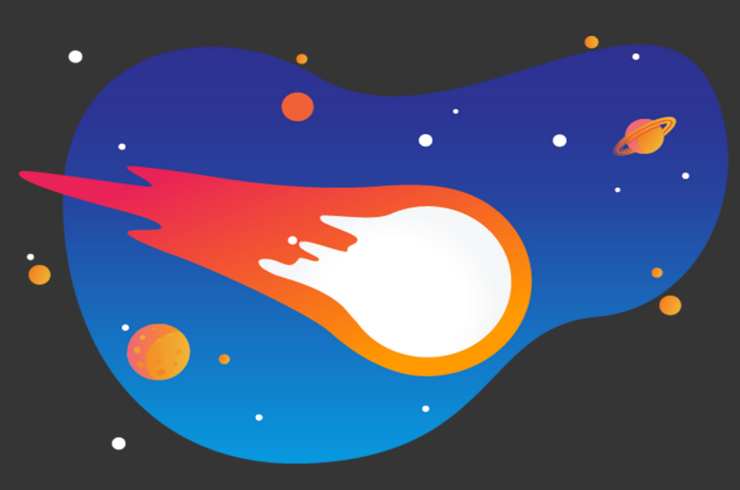Windows recupera tu clave Wifi
Ahora Windows recupera tu clave Wifi. Si no encuentras la contraseña de tu Wifi, Windows tiene una solución. Garantizar la seguridad de tu red Wifi, es necesario por muchas razones. Por eso cambiar la contraseña es una de las acciones más recurrentes a tomar. Eso sí, la vuelta de las vacaciones puede jugarte una mala pasada si no la recuerdas. En este caso no te preocupes, Windows te ofrece una solución.
Recordaros que lo primero que recomendamos a todos los usuarios desde aquí, nada más obtener el router, es cambiar su clave. Las contraseñas que traen de serie están compuestas por una serie de letras (mayúsculas y minúsculas) y números. Lo que normalmente ocurre es que estas contraseñas se forman por patrones, y existen programas capaces de imitarlos para conseguir las claves.
Sgue estos sencillos pasos
Lo primero que debes hacer para poder obtener esa clave si la has olvidado, es pensar que es fácil. Sólo te llevará unos minutos. Lo primero es presionar el botón Inicio, e ir seguidamente al icono de configuración (rueda dentada), seleccionando Red e Internet. Seguidamente debemos pulsar el Estado del menú de la izquierda, haciendo scroll hasta llegar a Centro de redes y recursos compartidos.

Después de pulsar este enlace aparece una ventana donde podrás seleccionar tu red wifi (apareciendo en azul), donde podrás consultar el estado de la red. Dentro de esta nueva pantalla encontrarás el apartado de Propiedades inalámbricas. Dentro de este último menú encontrarás el apartado de Clave de seguridad de red, donde aparecerá la clave cuando presionas la pestaña de mostrar caracteres.

Con estos sencillos pasos siempre tendrás opción de conocer tu clave en todo momento. Esperamos que este post te haya sido de mucho uso, y recordarte que para cualquier duda o consulta puedes ponerte en contacto con nuestro equipo aquí!